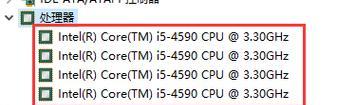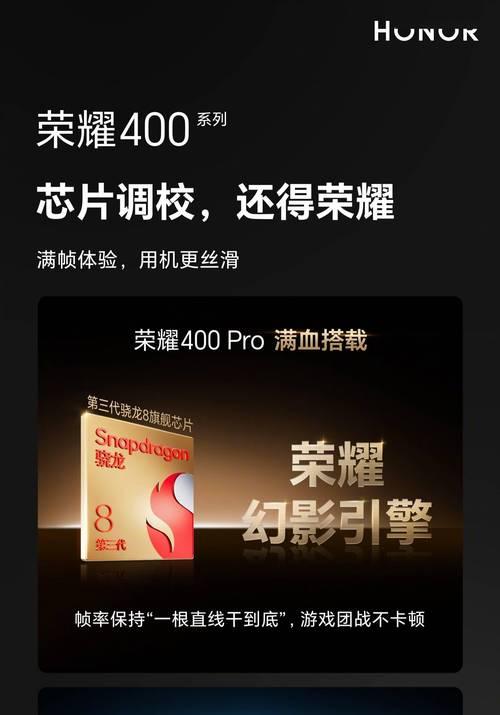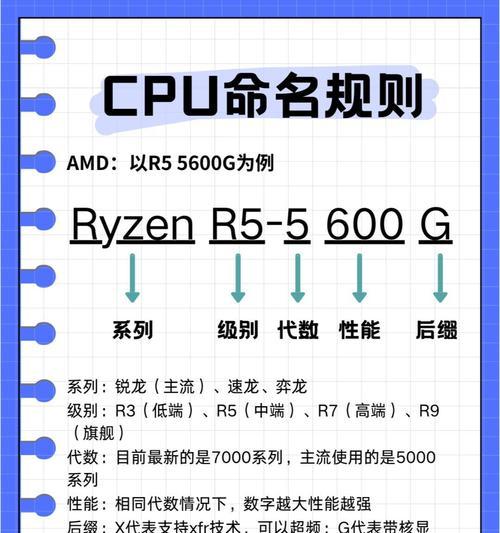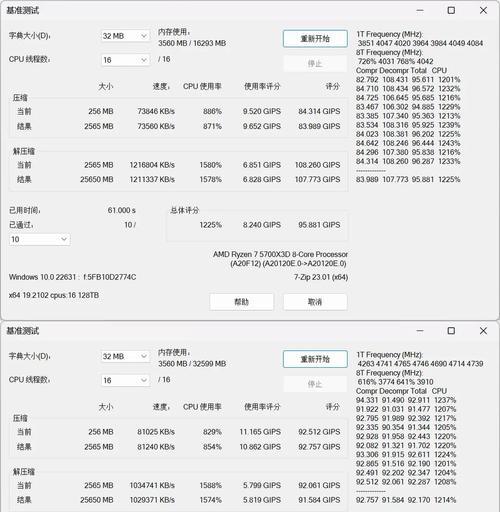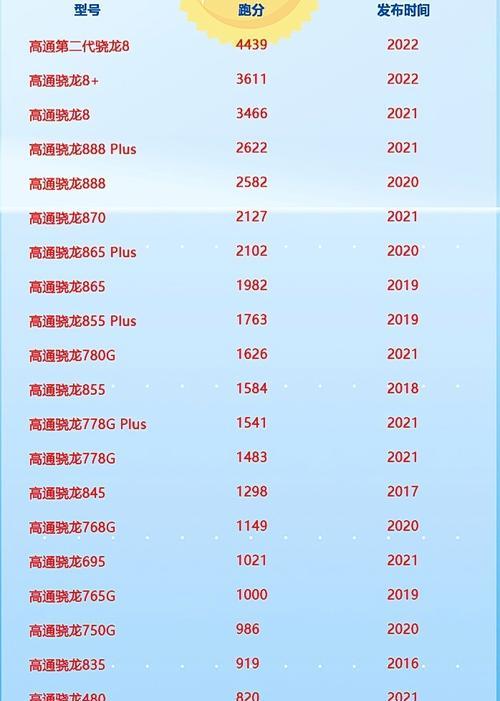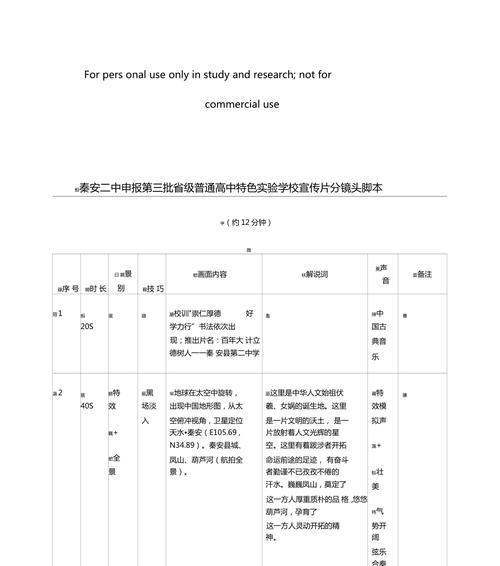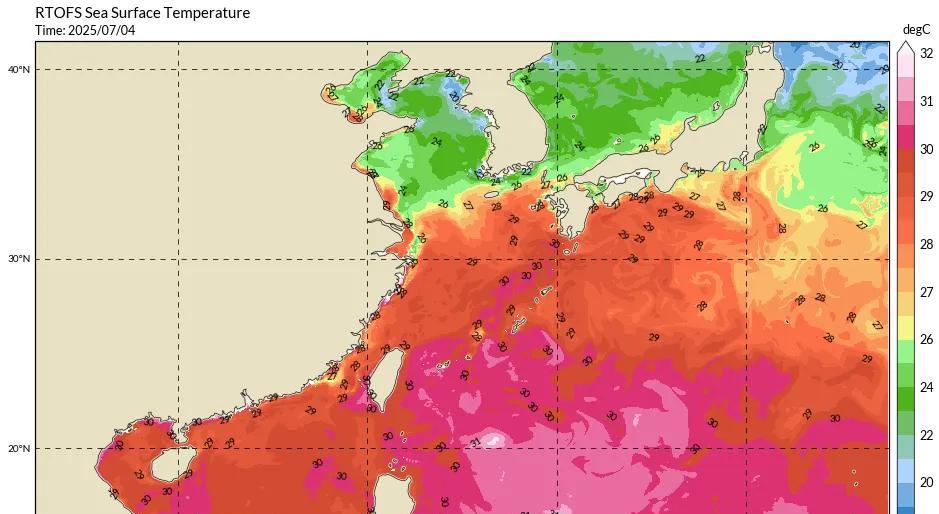更换CPU后电脑无法上网的原因是什么?
在计算机硬件升级的过程中,更换中央处理器(CPU)是一项常见的维护工作。然而,有时用户在更换CPU后可能会遇到一些令人头疼的问题,比如电脑无法上网。这可能是由于多种原因导致的,接下来,我们将深入分析并解决更换CPU后导致无法上网的常见原因。
更换CPU后网络连接问题的原因
更换CPU本身并不直接导致网络连接问题,但可能会间接引起一些问题。通常,CPU更换后引起上网问题的原因包括以下几个方面:
1.驱动程序问题:更换CPU可能会影响到主板上的一些集成组件,比如网络控制器。如果系统中相应的驱动程序没有更新或重新安装,可能会导致网络连接失败。
2.BIOS设置变动:在安装新的CPU后,可能需要更新BIOS设置,以确保新CPU的兼容性和性能。有时错误的BIOS设置可能导致网络接口卡(NIC)无法正常工作。
3.硬件连接错误:在更换CPU的过程中,有可能不小心损坏了主板上的某些组件,如PCI插槽或网络接口卡,导致硬件连接出现问题。
4.操作系统问题:系统可能没有正确识别新的硬件配置,特别是在核心硬件变更后,需要确保操作系统能够适应新的硬件环境。
5.网络服务与协议问题:在更换CPU后,一些网络服务和协议可能需要重新配置,以保证正常工作。

排除更换CPU后无法上网的问题步骤
为了帮助您解决更换CPU后电脑无法上网的问题,以下是详细的排除和修复步骤:
1.检查网络硬件连接
请确保所有网络硬件连接都是正确的。检查网线是否已经牢固地插入电脑和路由器。如果使用无线网络,请确保无线服务已开启,并且电脑的无线接收器已经开启。
2.更新或重新安装网络驱动程序
操作系统的设备管理器中可以检查网络驱动程序的安装情况。如果发现驱动程序有问题,可以通过设备管理器卸载该驱动,并访问主板制造商的网站下载最新的驱动程序进行安装。
3.更新BIOS设置
查看主板手册,了解如何进入BIOS设置界面。更新或刷新BIOS至最新版本,并检查网络相关的设置项,确保网络接口卡被正确识别和配置。
4.检查系统设置和网络配置
进入操作系统的网络和共享中心,检查当前网络的配置。确保网络配置正确,包括IP地址、子网掩码、默认网关和DNS服务器地址。
5.检查网络服务状态
通过命令提示符运行`services.msc`,检查与网络相关服务的状态,确保如DHCP客户端、DNS客户端等服务正在运行。
6.系统还原或重新安装
如果以上步骤都不能解决问题,可能需要考虑将系统还原到更换CPU之前的状态,或者在确认硬件无误的情况下,重新安装操作系统。

常见问题与实用技巧
在处理更换CPU后无法上网的问题时,可能会遇到各种小问题。以下是一些实用技巧和常见问题的解决方案:
使用Windows安装盘修复网络驱动:在启动时,利用Windows安装盘进入修复模式,选择“疑难解答”下的“高级选项”,再选择“命令提示符”,通过命令行安装或修复网络驱动。
在BIOS中启用集成网卡:如果主板上同时有独立网卡和集成网卡,需要在BIOS中启用集成网卡功能。
检查电源管理设置:有时电脑的电源管理设置可能会关闭网络适配器,以节省电力。请进入设备管理器,找到网络适配器,查看其电源管理设置是否允许电脑关闭此设备以节省电力。
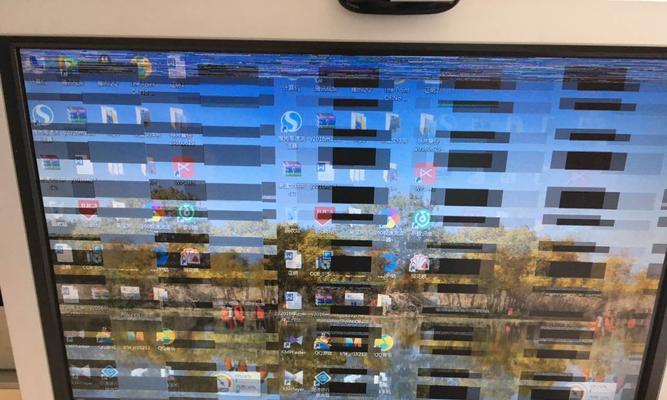
结语
更换CPU之后出现电脑无法上网的情况可能由多种原因引起,但通过上述步骤仔细检查和调整,多数问题都能够得到解决。在进行硬件升级时,建议按照步骤小心操作,并在升级后进行一系列的调试和测试,以确保所有的硬件组件能够协同工作,从而使您的电脑以最佳状态运行。
版权声明:本文内容由互联网用户自发贡献,该文观点仅代表作者本人。本站仅提供信息存储空间服务,不拥有所有权,不承担相关法律责任。如发现本站有涉嫌抄袭侵权/违法违规的内容, 请发送邮件至 3561739510@qq.com 举报,一经查实,本站将立刻删除。
- 站长推荐
-
-

小米手机智能充电保护,让电池更持久(教你如何开启小米手机的智能充电保护功能)
-

手机移动数据网速慢的解决方法(如何提升手机移动数据网速)
-

如何解除苹果手机的运营商锁(简单教你解锁苹果手机)
-

电视信号源消失了,怎么办(应对电视信号源失联的常见问题和解决方法)
-

解决飞利浦咖啡机的常见故障(咖啡机故障排除指南)
-

解决打印机灰色打印成黄色的问题(常见原因及解决方法)
-

解决电脑打印机加了墨水后无法正常工作的问题(墨水添加后打印机故障的排除方法)
-

欧派壁挂炉常见故障及解决方法(为您解决欧派壁挂炉故障问题)
-

四芯网线水晶头接法详解(四芯网线水晶头接法步骤图解与注意事项)
-

解决打印机用户干预问题的有效方法(提高打印机效率)
-
- 热门tag
- 标签列表
- 友情链接